Région de la Barre Latérale (Sidebar)¶
Footage¶
Proxy/Timecode¶
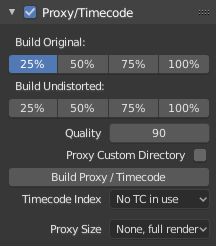
Les fichiers vidéo haute résolution peuvent avoir un impact sur les performances de Blender, ralentissant le nettoyage et d’autres opérations. Pour contrer cela, vous pouvez générer un ou plusieurs proxys, qui sont des copies du métrage original stockées dans une résolution et/ou une qualité inférieure. Ces proxys peuvent ensuite être utilisés comme support moins gourmand en ressources tout en travaillant sur la scène.
- Build Original
La (ou les) résolution(s) proxy à générer en fonction de la séquence originale déformée.
- Build Undistorted
La (ou les) résolution(s) proxy à générer en fonction de la séquence non déformée (c’est-à-dire avec les paramètres d’objectif appliqués pour annuler la distorsion dans l’enregistrement).
- Quality
Contrôle le niveau de compression avec perte appliquée à l’image, exprimé en pourcentage. La compression avec perte réduit la taille du fichier en écartant certaines données de l’image, ce qui peut entraîner une perte de détails.
0%: Compression maximale, produisant la plus petite taille de fichier mais la perte de qualité la plus notable.
100%: Pas de compression, préservant la qualité complète de l’image au prix d’une taille de fichier plus importante.
- Proxy Custom Directory
Par défaut, les proxys sont stockés dans un sous-dossier
BL_proxyà côté du fichier d’origine. Utiliser cette option pour spécifier un emplacement différent.- Build Proxy/Timecode
Génère des proxys en fonction des paramètres ci-dessus, ainsi que des fichiers de timecode. Au lieu d’utiliser ce bouton, vous pouvez également cliquer sur Clip ‣ Proxy ‣ Rebuild Proxy and Timecode Indices.
- Timecode Index
Lorsque vous travaillez avec des images directement copiées depuis une caméra sans les prétraiter, de nombreux artefacts peuvent apparaître, principalement dus à la recherche d’une image donnée dans la séquence. Cela se produit parce que ces séquences n’ont généralement pas de valeurs de fréquence d’images correctes dans l’en-tête du fichier. Ce problème peut toujours survenir lorsque le clip source a la même fréquence d’images que les paramètres de la scène. Pour que Blender calcule correctement les images et la fréquence d’images, il existe deux solutions possibles :
Pré-traitez votre vidéo avec par exemple MEncoder pour réparer l’en-tête du fichier et insérer les images clés correctes.
Utilisez l’option Timecode Index dans Blender.
- None:
Ignorer les codes temporels générés, rechercher dans le flux du film en fonction de l’horodatage calculé.
- Record Run:
Rechercher en fonction des horodatages lus à partir du flux du film, offrant la meilleure correspondance entre les horaires de la scène et du film.
- Record Run No Gaps:
Convertir efficacement un film en séquence d’images, en ignorant les images incomplètes ou perdues, ainsi que les changements de fréquence d’images.
Note
Record Run est l’index de Timecode qu’il est généralement préférable d’utiliser, mais si le fichier source est totalement endommagé, Record Run No Gaps sera la seule chance d’obtenir un résultat acceptable.
- Proxy Render Size
Quelle taille de proxy utiliser pour l’affichage. En fonction du paramètre Render Undistorted (Rendu sans distorsion), Blender utilisera soit le proxy d’origine, soit le proxy sans distorsion (Undistorted).
Paramètres de métrage¶
Voir Paramètres d’image.
Animation¶
Contrôle les données d’animation pour les propriétés du clip, y compris les Actions actives et leur Slot assigné.
Voir Attribution manuelle d’Actions et de Slots pour plus d’informations.
Track¶
Voir Track.
Stabilisation¶
Voir Stabilisation 2D.
View¶
2D Cursor¶
Le curseur 2D est le réticule en pointillés dans la région principale. Il peut être utilisé comme point pivot de transformation en sélectionnant l’option correspondante dans l’en-tête de l’éditeur.
Notez que le curseur 2D n’est disponible qu’en mode Mask (Masque), pas en mode Tracking (Suivi).
- Location X, Y
L’emplacement relatif du curseur 2D, allant de (0, 0) pour le coin inférieur gauche à (1, 1) pour le coin supérieur droit.
Vous pouvez également positionner le curseur 2D en cliquant sur Maj-RMB dans (ou autour) de la vidéo.
Annotations¶
Voir Annotations.